必剪一键清除所有标记点的方法
时间:2023-02-21 15:12:32作者:极光下载站人气:343
很多小伙伴都很喜欢使用必剪软件,因为这款剪辑软件对于新手十分的友好,必剪是哔哩哔哩推出的一款官方剪辑软件,完成剪辑之后可以直接动必剪中上传到哔哩哔哩,所以对于想要在B站投稿的小伙伴来说,使用必剪十分的方便。在使用必剪的时候,有的小伙伴会在视频中添加一些标记,方便自己在该处添加转场或是背景音,当我们不再需要这些标记时,该怎么快速的删除掉所有的标记呢,其实在必剪中,我们只需要选中其中一个,然后右键单击就可以看到“删除所有标记”选项,点击该选项即可。有的小伙伴可能不清楚具体的操作方法,接下来小编就来和大家分享一下必剪一键清除所有标记点的方法。
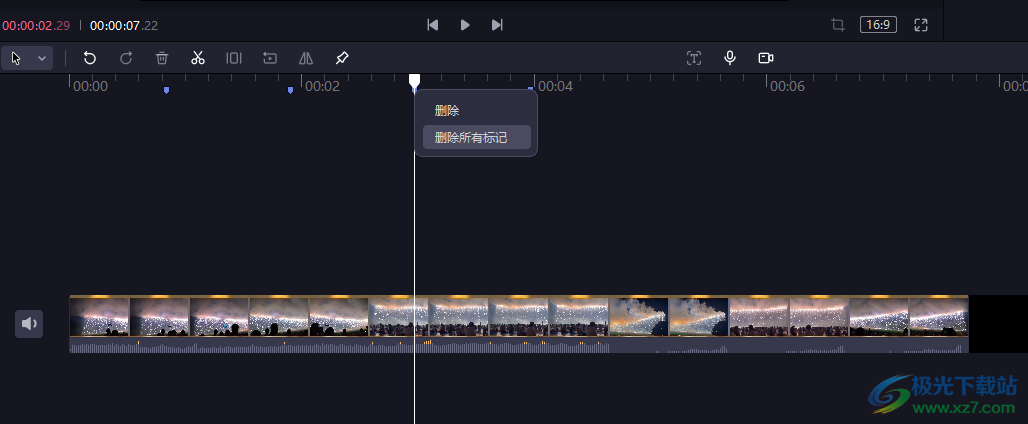
方法步骤
1、第一步,我们先在电脑中打开必剪软件,然后在必剪的首页找到“开始创作”选项,打开该选项,我们也可以在草稿箱中选择一个视频,然后右键单击选择“继续编辑”选项
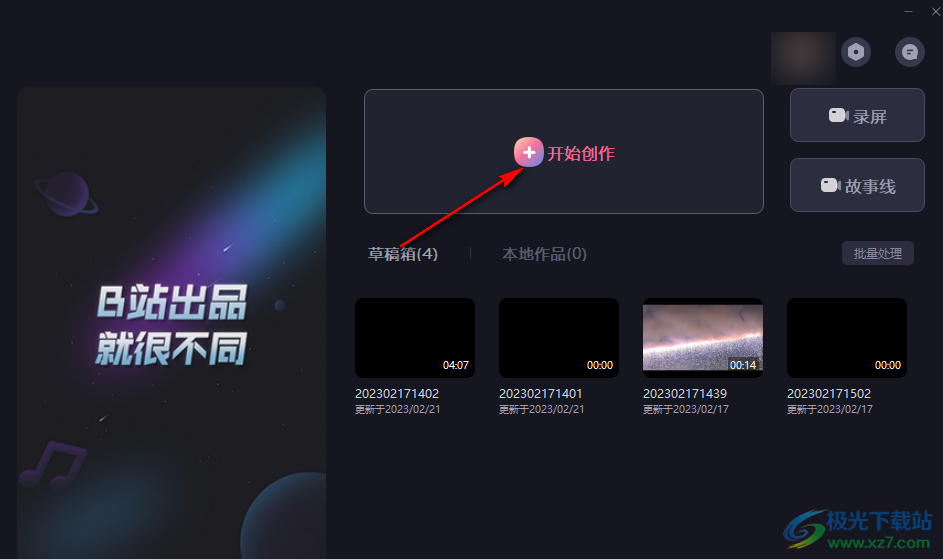
2、第二步,进入剪辑页面之后,我们在该页面中先点击“本地素材”选项,再点击“导入素材”选项
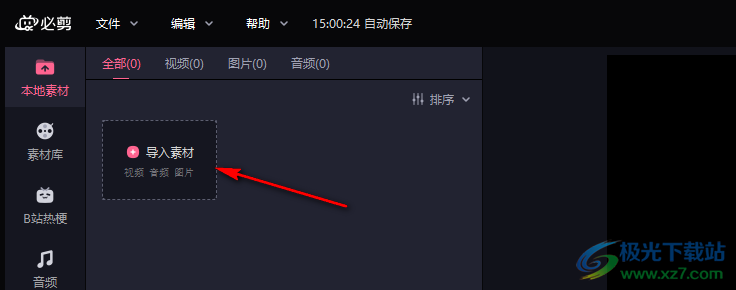
3、第三步,进入文件夹页面之后,我们在该页面中选择一个自己需要编辑的视频素材,然后点击“确定”选项
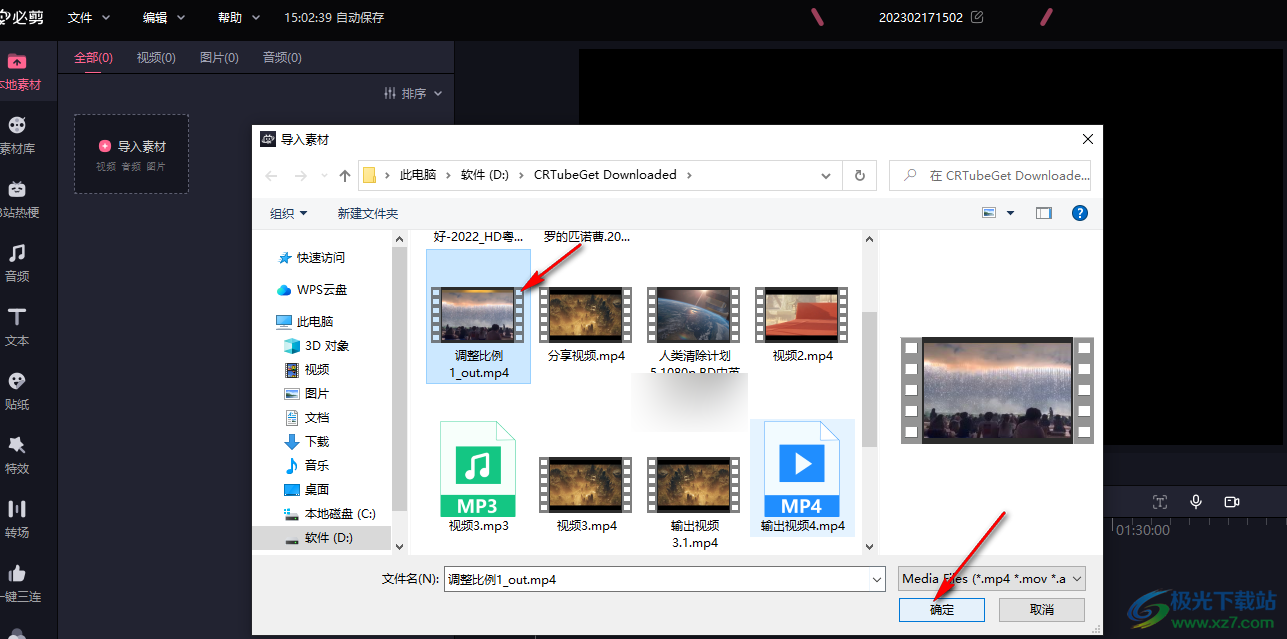
4、第四步,接着我们将视频拖到轨道上,然后在工具栏中我们可以看到一个图钉图标,点击该图标就可以在视频中添加标记了,添加标记之后在视频上方我们可以看到如图所示的蓝色记号,这些蓝色记号有时也会出现在视频轨道中
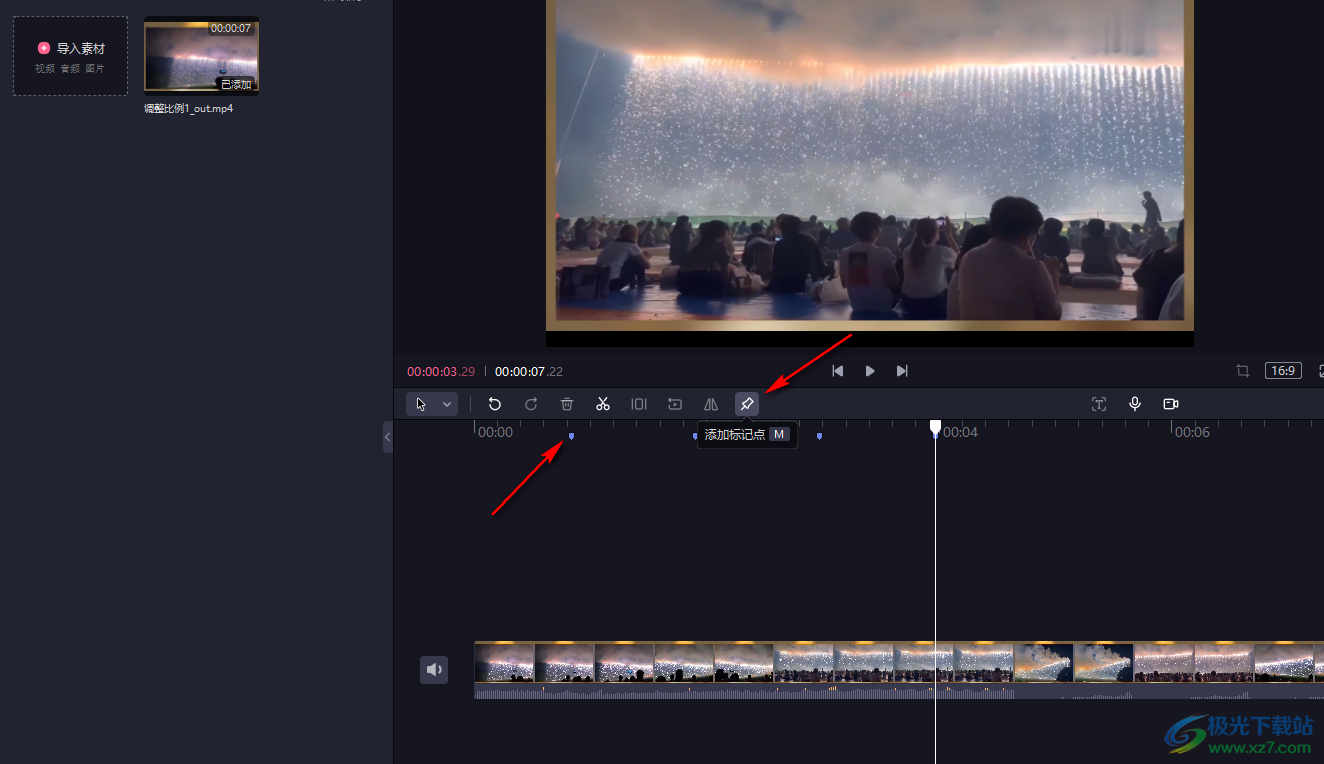
5、第五步,不需要这些标记时,我们可以任意选择一个标记,然后右键单击该标记,再在选项列表中点击选择“删除所有标记”选项,就可以一键删除视频中所有的标记了
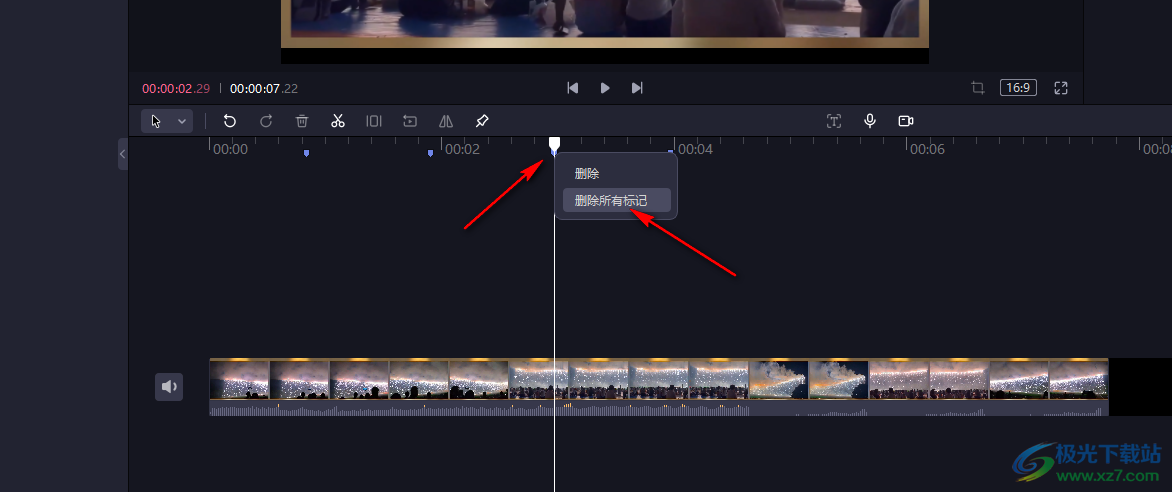
以上就是小编整理总结出的关于必剪一键清除所有标记点的方法,我们在必剪中打开一个视频素材,然后在素材中选中一个标记图标,右键单击该图标,最后在选项列表中点击“删除所有标记”选项即可,感兴趣的小伙伴快去试试吧。
相关推荐
相关下载
热门阅览
- 1百度网盘分享密码暴力破解方法,怎么破解百度网盘加密链接
- 2keyshot6破解安装步骤-keyshot6破解安装教程
- 3apktool手机版使用教程-apktool使用方法
- 4mac版steam怎么设置中文 steam mac版设置中文教程
- 5抖音推荐怎么设置页面?抖音推荐界面重新设置教程
- 6电脑怎么开启VT 如何开启VT的详细教程!
- 7掌上英雄联盟怎么注销账号?掌上英雄联盟怎么退出登录
- 8rar文件怎么打开?如何打开rar格式文件
- 9掌上wegame怎么查别人战绩?掌上wegame怎么看别人英雄联盟战绩
- 10qq邮箱格式怎么写?qq邮箱格式是什么样的以及注册英文邮箱的方法
- 11怎么安装会声会影x7?会声会影x7安装教程
- 12Word文档中轻松实现两行对齐?word文档两行文字怎么对齐?

网友评论